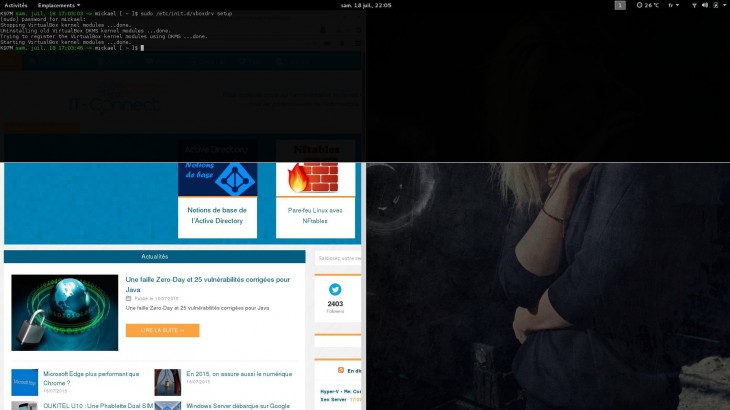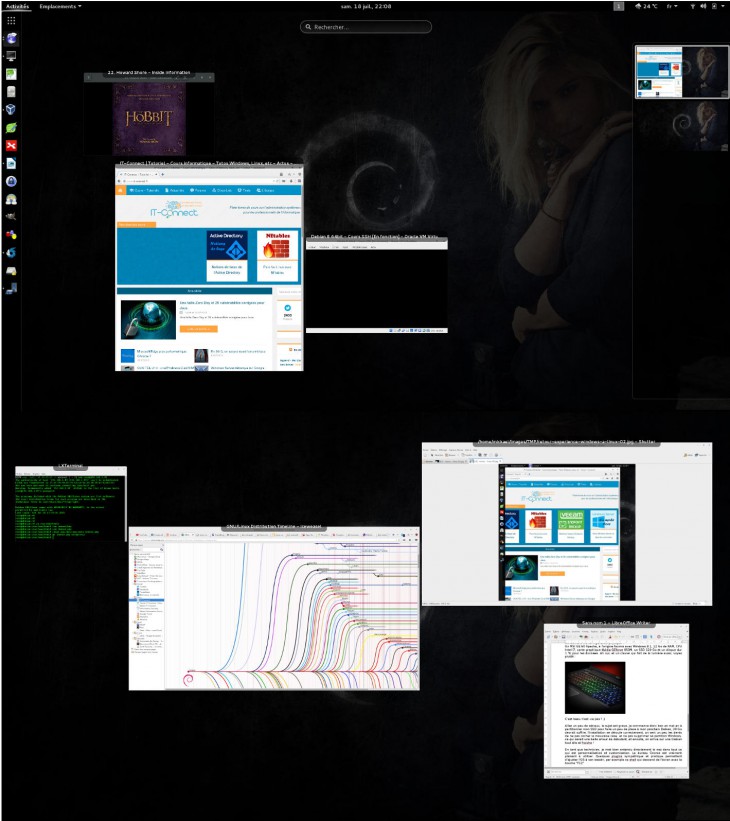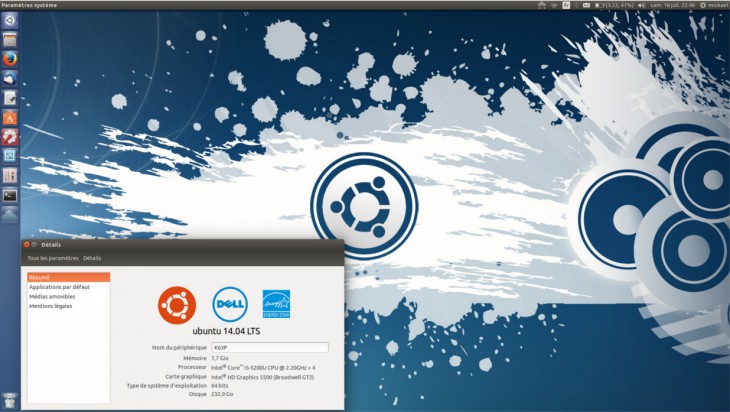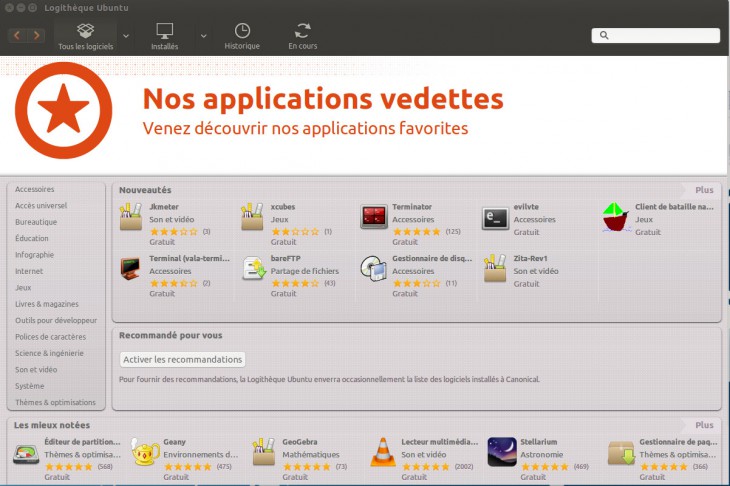De Windows à Linux : Mon retour d’expérience
lundi 20 juillet 2015 à 10:00Alors, Windows ou Linux ? Peut être FreeBSD ou encore Mac OS ? À cette question, la majorité des interrogés répondront “Bah Windows, c’était déjà installé quand j’ai acheté mon PC et ça marche bien”.
En effet, Windows est aujourd’hui le système d’exploitation le plus populaire et le plus utilisé, un triomphe incontesté et incontestable parmi les OS sur les terminaux grand public. Alors, pourquoi changer ?
Dans ce billet, je vous fais mon retour d’expérience. Après pas loin de dix années à utiliser des systèmes d’exploitations Windows, j’ai décidé pour plusieurs raisons d’abandonner ce système d’exploitation pour un système Libre et Open-Source. Je précise que je ne fais pas ce billet pour plomber Windows à la M16 ou pour positionner Linux sur un piédestal orné d’or et d’argent, mais plutôt pour informer ceux qui hésiteraient à tester, voire à migrer vers un OS Linux. Pour les autres, je vous invite à lire tout de même, vous me ferez part de vos remarques dans les commentaires 
Pourquoi partir, t’es vexé ?
Pour plusieurs raisons, dont la majorité sont plutôt mal comprises, voire mal reçues, pour ne pas dire complètement moquées. Ce que je trouve assez étonnant, même de la part d’un public informaticien averti. Mais passons cela.
Je n’ai pas pris la décision de passer sous Linux parce que Linux et la ligne de commande, ça fait Hacker au chapeau noir qui met une cagoule devant sa webcam, ni parce que “Si t’es un informaticien, tu doit être sous Linux”. Si j’ai pris la décision de passer sous Linux, c’est avant tout un choix, qui correspond à une idéologie dans laquelle ce que je fais sur mon ordinateur personnel ne regarde que moi et sûrement pas un ensemble de bonhommes en costume prêt à revendre mes goûts en musique ou en série télévisée au plus offrant. Pour être plus clair, ma décision a été provoquée, ce n’est pas une décision qui suit une mode ou un style, c’est n’est pas un pas en avant, mais plutôt une fuite face à un événement proche qui m’a définitivement décidé : l’arrivée de Windows 10.
Alors oui, au bout de 10 ans sur internet avec un OS Windows, mes données sont déjà disséminées un peu partout sur le web, au point que je n’arrive même plus à retrouver le mot de passe de ma première boite email “hotmail.com”. Oui, “de toute façon, tout le monde regarde tes données personnelles pour se faire de l’argent, Google, Microsoft, Apple” mais ce n’est sûrement pas une raison pour être résigné et se dire “Bon bah de toute façon c’est fichue, autant ne rien faire” et rester dans notre ferme en attendant d’être mangé (cf : “Si vous êtes le saucisson, vous n’êtes pas le client ! ” : Conférence de Tristan Nitot ).
Note importante : Je parle ici exclusivement des OS et de l’utilisation en mode client final “Desktop”, l’importance et la qualité des serveurs Windows, notamment dans le statuts de contrôleur de domaine et AD pour gérer des parc entiers de client n’est pas vraiment contestable. En tout cas ce n’est pas le sujet de ce billet
Plus clairement, l’arrivée de Windows 10 et les différentes histoires autour de la monétisation et la collecte de nos données personnelles et de leur utilisation m’ont aujourd’hui poussé à dire au revoir à ce cher Windows.
Quelques liens pour les curieux et les avertis :
- Windows 10, l’exploitation de vos données privées par Microsoft est effrayant
- Windows 10 installera ce qu’il veut chez vous
Hésitant au début, j’en ai d’abord parlé autour de moi, à un entourage d’informaticiens pour commencer (collègues de formation, entourage pro, Twitter, forums). “Linux c’est le bordel, rien ne marche“, “Windows c’est vraiment mieux”, “Oui Windows regarde nos données perso, mais j’ai pas envie de taper de la ligne de commande donc je reste sous Windows“, sont parmi les réponses les plus courantes que j’ai reçu, que ce soit IRL ou sur le net. Aventurier, curieux et surtout effrayé par l’emprise que Windows tend à avoir sur les données personnelles de ses utilisateurs, que l’on pourrait d’ailleurs renommer par “produit” selon l’adage “Si c’est gratuit, c’est vous le produit”, j’ai donc décidé d’y aller.
(Car oui, Windows 10 sera dans un premier temps gratuit : http://www.cnetfrance.fr/news/windows-10-gratuit-39813405.html ).
Arrêtons nous ici pour la sensibilisation aux dangers de Windows 10. 
Voici mon retour d’expérience !
Aventurier, curieux, mais prudent ! Avant même de choisir mon OS, j’avais déjà prévue que je tournerai dans un premier temps sur une configuration “dual boot”. Ainsi, je suis partie en quête du meilleur OS qui pourrait me convenir. Une chose à savoir pour ne pas être perdu, c’est que sous Linux (GNU/Linux, Unix, Linux, etc.) il y a une tonne de distribution, chacune dérivée les unes des autres avec leur spécificité, leur utilités, etc. Je renvoie les curieux à cette image, représentant les distributions Linux avec leur années de création et leur dérivée : https://upload.wikimedia.org/wikipedia/commons/1/1b/Linux_Distribution_Timeline.svg
Alors laquelle choisir ? En tant qu’étudiant et alternant, j’ai déjà quelques années de pratique sur certaines d’entre elles en mode serveur, (l’utilisation en mode client “desktop” est différente de celle en mode serveur, mais bon), notamment sur Debian, CentOS et Ubuntu. J’ai donc choisi de rester sur cette lignée et ai choisi Debian, qui me semble être une distribution stable, maintenue et sans superflu.
Je décide donc d’installer Debian en dual boot avec mon Windows 8.1, dans un premier temps.
En tant qu’étudiant en informatique et blogueur dans le même domaine, j’ai une utilisation qui dépasse un peu la lecture de film, de musique et la navigation sur internet. Il était donc important que l’OS choisi puisse me permettre de réaliser un ensemble de chose, je fais donc une checklist des points fonctionnels à vérifier afin de valider ma migration complète :
- Virtualiser des systèmes et des réseaux (GNS3, Packet tracert, VirtualBox ou VmWare Workstation/Player)
- Supporter une charge importante de traitements et de VM en fonction au même moment
- Utilisation de différents périphériques, notamment pour les tests matériels (NAS, Switchs, accessoires numériques en tout genre)
- Supporter des clients de synchronisation (type Google Drive, Mega, Owncloud, etc.)
- Me permettre la retouche d’image et de vidéo
- Le support des jeux vidéos (il faut bien se détendre de temps en temps !
 )
) - Correspondance facile avec différents serveurs plus ou moins lointains (SSH, FTP, montage SMB, RDP…)
- Le support de teamviewer (pour dépanner copine, famille et amis, en bon informaticien
 )
) - En gros, tout ce que je faisais sous Windows, je n’allais pas sacrifier mon confort d’usage et mes petites habitudes d’informaticien pour la sauvegarde de mes données personnelles, quand même.
Concernant ma configuration physique :
Un MSI GE 60 Apache, à l’origine fournis avec Windows 8.1, 12 Go de RAM, CPU Intel i7, carte graphique Nvidia GEforce 850M, un SSD 120 Go et un disque dur 1 To pour les données. Ah oui, et un clavier qui fait de la lumière aussi, voyez plutôt :
Allez un peu de sérieux, le sujet est grave. Je commence donc bon an mal an à partitionner mon SSD pour faire un peu de place à mon prochain Debian, 30 Go devrait suffire, l’installation se déroule correctement, on sert un peu les dents de ne pas cocher la mauvaise case et ne pas supprimer sa partition Windows, ce qui serait une belle erreur de débutant, et ensuite, on arrive sur une Debian tout belle et fraîche !
En tant que technicien, je mets bien entendu directement le nez dans tout ce qui est personnalisation et customisation. Le bureau Gnome est vraiment plaisant à utiliser. Quelques plug-ins sympathiques et pratiques permettent d’ajuster l’OS à son besoin, par exemple ce shell qui descend de l’écran avec la touche “F12” :
Également, je retrouve grâce à l’activation d’un plug-in le positionnement automatique des fenêtres lorsque l’on colle une fenêtre sur un bord, ce qui est plutôt agréable. Une dernière chose, qui est devenu un vrai gain de temps, le plug-in “Dash to Dock” qui permet d’avoir une barre de lancement où on le souhaite sur notre écran :
J’ai paramétré celle-ci pour qu’elle se cache automatiquement et qu’elle n’apparaisse uniquement lorsque je colle mon curseur sur le bord gauche de mon écran principal. Je travail en double écran, avec deux bureaux, ce qui est largement suffisant :
On a ici la vue “Panneau” qui permet de switcher très rapidement d’une fenêtre de travail à une autre ou d’un bureau à un autre. On peut l’obtenir en appuyant sur la touche Windows du clavier ou en collant le curseur en haut à gauche de l’écran. D’ici, on voit les bureaux disponibles, les fenêtres et applications actives et on peut également rechercher fichiers et applications dans la barre de recherche. On note également la présence de thème Gnome à télécharger (ou même à créer si on le souhaite) permettant de totalement changer l’aspect du bureau et des fenêtres.
Installation de la carte graphique, c’est plus pas facile que c’est compliqué
Je décide donc rapidement de passer au point que je redoute le plus : l’installation des drivers de la carte graphique (NVIDIA Geforce 850M) . Oui je travaille beaucoup sur mon OS, mais j’aime jouer un peu aussi de temps en temps, il me tarde donc de répondre à la question : vais-je pouvoir jouer à mes jeux vidéos favoris sous Linux ? Pas de suspens, la réponse est non.
Après m’être renseigné auprès de connaisseurs sur l’installation des drivers de carte graphique NVIDIA sur Debian, on m’oriente rapidement vers Bumblebee. Il faut savoir que le PC que j’ai possède a une carte graphique NVIDIA et une carte graphique Intel, utilisant l’une ou l’autre en fonction des besoins de l’application lancée (dans un comportement standard), il me semble que c’est ce qui est appelé “le support NVIDIA optimus” évitant alors que la carte graphique soit constamment en fonction en vidant la batterie. C’est le rôle de Bumblebee de gérer cela sous Linux. Après quelques recherches, j’apprends que ce toutil est toujours fonctionnel mais plus maintenu, ça part mal.
Avant tout essai, je cherche un moyen de revenir en arrière si tout se passe mal, je fais donc des essais dans lesquels je backup et restaure des OS Debian volontairement mis à mal par le biais de machine virtuelle, ce qui vaut d’ailleurs la création de plusieurs tutoriels sur IT-Connect :
- Créer une clé LiveUSB Linux
- Réinstaller le grub Linux depuis un LiveCD
- Linux : Restaurer et sauvegarder sons système
Une fois bien rodé sur la restauration d’un OS Linux et de son système de démarrage, je fait un backup de ma distribution (car installer Linux c’est sympa, mais pas 15 fois dans la semaine) et je me lance. L’installation de Bumblebee nécessite l’arrêt de l’interface graphique, on passe donc en ligne de commande (je vais pas me faire de copain avec ça) et on y va. Le premier essai est un échec, en hésitant entre deux options, je choisi la mauvaise et, Loi de Murphy oblige, je plante mon interface graphique qui refuse de démarrer, même après un reboot. Après quelques recherches, je découvre l’existence d’une commande de retour en arrière (plus précisément de désinstallation) de Bumblebee qui devrait m’aider. Après avoir exécuté cette commande, mon interface graphique redémarre à nouveau. Ni une ni deux je repars sur sa réinstallation, en choisissant la bonne option et tout redémarre correctement.
Différentes commandes permettent alors de valider que la carte graphique soit bien utilisée, mon driver est donc bien fonctionnel. J’installe Steam, puis différents jeux portés sur Linux, mais les tests ne sont pas concluant, les jeux saccadent sévèrement et c’est là le principal problème. Les ressources de mon OS ne sont pas au maximum mais les jeux ne sont pas jouables du tout.
Les jeux vidéos, on repassera plus tard
Je suis a peu près sûr et certain qu’il est possible de jouer à un nombre important de jeux vidéos sous Linux, de plus en plus de jeux vidéos sont portés sur les OS Linux en plus de Mac et de Windows. Après avoir correctement installé ma carte graphique, les premiers essais que j’ai fait n’ont pas été trop concluant, cependant par manque de temps et d’intérêt, je n’ai pas réellement cherché à aller plus loin dans mes essais. Je garde donc mon OS Windows en dual-boot pour mes sessions jeux vidéos, qui se font assez rare depuis quelques années.
Compatibilité avec les périphériques, on croise les doigts mais ça roule
Une autre condition de la validation était donc la bonne communication avec mes différents périphériques.
Tablette Samsung Galaxy Tab 3 sous Android
Je teste le branchement de ma tablette en USB, dont l’intérêt est principalement l’échange de fichier, tout fonctionne bien, le montage se fait correctement, test validé !
WebCam
Ici, c’était loin d’être gagné. Ma webcam est une LifeCam (de Microsoft), la compatibilité Linux n’est même pas indiquée sur la boite et elle flanchait déjà franchement sous Windows, je me fais donc peu d’espoir dans un premier temps. Les premiers essais ne sont pas concluants, la webcam s’allume mais impossible de l’utiliser avec un logiciel de visualisation de la webcam.
Quelques semaines plus tard, je m’y remet, en soulignant un détail omis lors de mon premier essai, le branchement de la webcam sur un port USB 3 et non USB 2. Ici, la webcam fonctionne presque par miracle avec un “Cheese“, le système de prise de photo par défaut dans Debian. L’utilisation avec un système de capture webcam/écran (pour mes tutoriels), n’est pas vraiment concluant, la webcam plante au bout de quelques secondes sans réelles explications. Test non validé !
Clé USB
Aucun problème du côté des clés USB, il faut juste ne pas formater une clé USB en ext3 ou ext4 sous peine qu’elles ne soient pas lues par vos collaborateurs Windowsien.
Windows Phone
Ici non plus, ce n’était pas gagné, je possède un Lumia 620 sous l’OS Windows Phone. A ma bonne surprise, la reconnaissance se fait sans râler et j’ai bien accès au système de fichier pour changer la musique de mon réveil et télécharger mes photos, je ne demande rien de plus vu les possibilités médiocres du téléphone.
Une machine virtuelle Windows, pour rester compliant ?
Dès le début de ma migration, j’ai directement fait une machine virtuelle à partir de mon hôte initial Windows avec pour objectif d’en faire une machine Virtuelle dans mon Linux par la suite, ce que l’on appelle le P2V : Physic to Virtual. L’intérêt principal étant de retrouver des données oubliées et également, pour les occasions dans lesquelles je n’aurai pas le choix, l’utilisation de la suite Office. Je monte donc une machine virtuelle Windows avec la suite Office installée dessus, Visio compris. Elle reste éteinte la plupart du temps.
Virtualisation, utilisation courante et avancée, Rien à signaler
Pour les autres points de ma checklist, je n’ai pas grand-chose à souligner et tous sont validés. J’utiliserai GIMP (non sans mal) à la place de Photofiltre, Leafpad à la place de Notepadd++, Iceweasel à la place de Firefox (quoi ? C’est la même chose ?), IceDove à la place de Thunderbird… Debian permet l’utilisation de Keepass et de Veracrypt, également de Xmind que j’utilise très souvent (logiciel de MindMapping). Pour la virtualisation, c’est VirtualBox, au revoir donc l’interface pro de Workstation, mais VirtualBox fait aussi bien le travail. Seul l’outil de synchro Google Drive n’est pas disponible, il était dans mes projets de passer à une autre solution moins regardante sur mes données perso, je n’en prend donc pas compte.
Un nouveau venu : Ubuntu, une très belle surprise
Dans le cadre d’un test pour un constructeur, j’acquiers un Dell XPS 13, le choix m’est donné entre le recevoir avec un OS Windows et un OS Ubuntu, je ne vous précise pas quel sera mon choix, vous l’aurez compris.
Je découvre donc ce nouvel environnement de travail, juste quelques semaines après m’être habitué à Debian, mais rien de déroutant. Je précise qu’Ubuntu est un OS dérivé de Debian ayant fait de gros efforts depuis ces dernières années pour proposer au grand public un OS utilisable, user-friendly et simple d’utilisation, et c’est complètement réussi :
Contrairement à Debian, je n’ai pas du tout eu à utiliser la ligne de commande, les mises à jour se font depuis une interface graphique, l’installation et la désinstallation des logiciels également :
Je dois dire qu’au final, l’utilisation courante est plus agréable sous Ubuntu, notamment grâce à Unity qui apporte un réel plus. L’interface globale est plutôt agréable. Pour ceux qui appréhenderaient l’utilisation de la ligne de commande, je vous conseille complètement de passer par Ubuntu.
Conclusion & suite
“Once GNU is written, everyone will be able to obtain good system software free, just like air.” – Richard Stallman
C’est ce qui en ressort de mon expérience, Linux (plus précisément Debian et Ubuntu, que j’utilise) sont de bons systèmes d’exploitations. C’est donc une bonne expérience, je travaille aujourd’hui quotidiennement sous Linux et je suis toujours vivant, je n’ai pas à sacrifier de chat sous la pleine lune pour que ça marche, pour rassurer les fameux “Linux, c’est de la merde“, qui même dans un environnement professionnel de techniciens, sont couramment entendu… si si. Il est relativement impressionnant de se dire que ces outils ont été écrit par des passionnés et que rien de tout ça n’est à acheter ou à vendre, gratuit et libre.
La vérité n’est pas toute rose, pour ma distribution Debian, il m’arrive d’avoir quelques surprises, rapidement résolue lorsque l’on s’y connaît un peu. Cependant, sous mon OS Ubuntu, je suis assez admiratif du travail qui a été fait pour rendre l’OS accessible à des non techniciens, j’envisage aujourd’hui un Ubuntu Phone pour mon prochain smartphone, aujourd’hui, je suis sous Windows Phone et même les pro-Windows les plus aguerris de mon entourage n’en disent pas du bien, c’est dire ! 
Une petite note provenant des différents échanges que j’ai eu à ce sujet, il y a également la distributions ElementaryOS qui est visiblement très agréable à utiliser pour des personnes non techniques habituées à Windows, je n’ai cependant pas encore eu l’occasion de la tester.
Ah oui, dernière petite note, mon clavier lumineux fonctionne toujours, mais je n’ai plus que la couleur blanche, ce qui est suffisant. 
Linux vs Windows, le combat ne s’arrête pas là
Passer sous Linux, c’est bien sympa, mais si l’on veut garder un minimum la main sur nos informations personnelles, c’est loin d’être suffisant. C’est pourquoi la démarche du passage sous Linux n’est à mon goût qu’une maillon de la chaîne. Qu’il s’agisse des mails, du stockage “dans le Cloud” ou de son OS, il est important d’être vigilant avec les services que nous utilisons. Je suis par exemple récemment passé de Google Drive pour l’hébergement de mes données à synchroniser à une solution Owncloud en auto-hébergement sur un NAS. Le débit n’est pas le même, mais peu importe : “La liberté a un prix“, l’important et le plus vital étant de ne pas se résigner à un “de toute manière, tout le monde t’espionne, on ne peut rien y faire” ce qui est pour moi plus un aveu de faiblesse qu’un trait d’esprit.
Le sujet n’est pas de partir en guerre idéologique ou de refuser l’utilisation de tout produit non libre, mais plutôt d’être conscient de ce qui est fait de votre historique de navigation et de vos actions devant un écran. Quoi qu’il en soit, mettre un identifiant propre à chaque utilisateur pour le catégoriser, le classer et ensuite revendre ses préférences à la multinationale la plus offrante me fait apparaître cette image dans la tête :
Alors, Windows ou Linux ? Peut être FreeBSD ou encore Mac OS ?
PS : Rédigé sous Debian 8 depuis LibreOffice Writer